Windows quản lý tài nguyên bộ xử lý của người dùng một cách tự động và có thể phân bổ nhiệm vụ giữa các bộ xử lý hoặc quản lý nhiều tiến trình trên một bộ xử lý. Theo mặc định, Windows điều chỉnh để ưu tiên hiệu suất tốt nhất cho các chương trình nhiều hơn so với những service nền.
Tối ưu hóa Windows cho nhu cầu sử dụng riêng
Để tối ưu hóa Windows nhằm đáp ứng yêu cầu riêng, bạn có thể điều chỉnh lịch trình bộ xử lý bằng việc chọn cách phân bổ tài nguyên bộ xử lý để nó được tối ưu hóa khi chạy các chương trình (foreground service) hoặc service nền (ví dụ, in hoặc sao lưu) với khả năng đáp ứng cao hơn.
Hướng dẫn này sẽ chỉ cho bạn cách phân bổ tài nguyên bộ xử lý để điều chỉnh hiệu suất tốt nhất của các chương trình hoặc service nền trong Windows 10.
Lưu ý:
- Bạn phải đăng nhập với tư cách admin để quản lý việc lập lịch trình bộ xử lý.
- Trừ khi bạn đang chạy một máy chủ (home server, media server, v.v...), tốt nhất là bạn nên đặt lịch trình bộ xử lý cho các chương trình.
Cách phân bổ tài nguyên bộ xử lý để có hiệu suất tốt nhất bằng các tùy chọn Performance
1. Mở Control Panel (chế độ xem biểu tượng) và nhấn vào biểu tượng System.
2. Nhấp vào liên kết Advanced system settings ở phía bên trái và đóng cửa sổ bảng điều khiển System nếu bạn muốn.
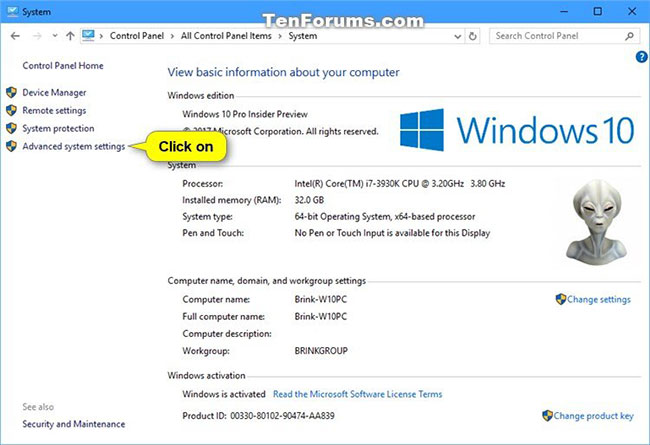
3. Nhấp vào tab Advanced và nhấn vào nút Settings trong phần Performance.
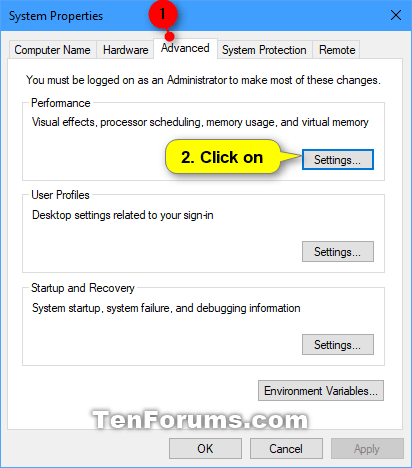
4. Nhấp vào tab Advanced, chọn Programs (mặc định) hoặc Background services, tùy thuộc vào những gì bạn muốn trong "Adjust for best performance of" và nhấn OK.
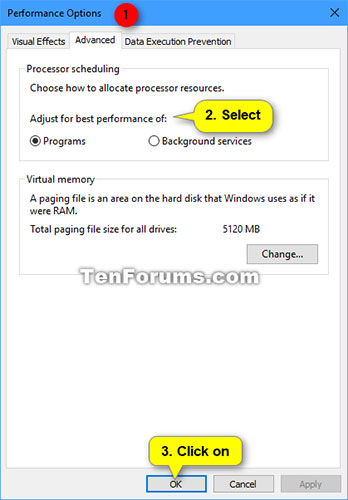
5. Nhấn OK.
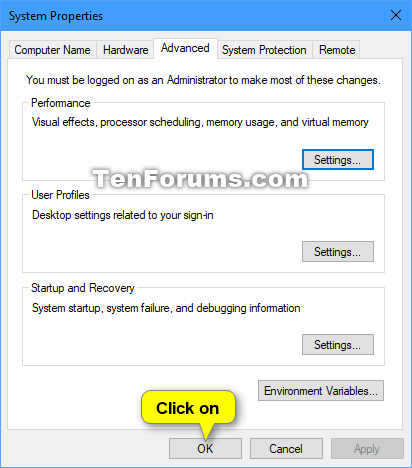
 Công nghệ
Công nghệ  AI
AI  Windows
Windows  iPhone
iPhone  Android
Android  Học IT
Học IT  Download
Download  Tiện ích
Tiện ích  Khoa học
Khoa học  Game
Game  Làng CN
Làng CN  Ứng dụng
Ứng dụng 








 Windows 11
Windows 11  Windows 10
Windows 10  Windows 7
Windows 7  Windows 8
Windows 8  Cấu hình Router/Switch
Cấu hình Router/Switch 









 Linux
Linux  Đồng hồ thông minh
Đồng hồ thông minh  macOS
macOS  Chụp ảnh - Quay phim
Chụp ảnh - Quay phim  Thủ thuật SEO
Thủ thuật SEO  Phần cứng
Phần cứng  Kiến thức cơ bản
Kiến thức cơ bản  Lập trình
Lập trình  Dịch vụ công trực tuyến
Dịch vụ công trực tuyến  Dịch vụ nhà mạng
Dịch vụ nhà mạng  Quiz công nghệ
Quiz công nghệ  Microsoft Word 2016
Microsoft Word 2016  Microsoft Word 2013
Microsoft Word 2013  Microsoft Word 2007
Microsoft Word 2007  Microsoft Excel 2019
Microsoft Excel 2019  Microsoft Excel 2016
Microsoft Excel 2016  Microsoft PowerPoint 2019
Microsoft PowerPoint 2019  Google Sheets
Google Sheets  Học Photoshop
Học Photoshop  Lập trình Scratch
Lập trình Scratch  Bootstrap
Bootstrap  Năng suất
Năng suất  Game - Trò chơi
Game - Trò chơi  Hệ thống
Hệ thống  Thiết kế & Đồ họa
Thiết kế & Đồ họa  Internet
Internet  Bảo mật, Antivirus
Bảo mật, Antivirus  Doanh nghiệp
Doanh nghiệp  Ảnh & Video
Ảnh & Video  Giải trí & Âm nhạc
Giải trí & Âm nhạc  Mạng xã hội
Mạng xã hội  Lập trình
Lập trình  Giáo dục - Học tập
Giáo dục - Học tập  Lối sống
Lối sống  Tài chính & Mua sắm
Tài chính & Mua sắm  AI Trí tuệ nhân tạo
AI Trí tuệ nhân tạo  ChatGPT
ChatGPT  Gemini
Gemini  Điện máy
Điện máy  Tivi
Tivi  Tủ lạnh
Tủ lạnh  Điều hòa
Điều hòa  Máy giặt
Máy giặt  Cuộc sống
Cuộc sống  TOP
TOP  Kỹ năng
Kỹ năng  Món ngon mỗi ngày
Món ngon mỗi ngày  Nuôi dạy con
Nuôi dạy con  Mẹo vặt
Mẹo vặt  Phim ảnh, Truyện
Phim ảnh, Truyện  Làm đẹp
Làm đẹp  DIY - Handmade
DIY - Handmade  Du lịch
Du lịch  Quà tặng
Quà tặng  Giải trí
Giải trí  Là gì?
Là gì?  Nhà đẹp
Nhà đẹp  Giáng sinh - Noel
Giáng sinh - Noel  Hướng dẫn
Hướng dẫn  Ô tô, Xe máy
Ô tô, Xe máy  Tấn công mạng
Tấn công mạng  Chuyện công nghệ
Chuyện công nghệ  Công nghệ mới
Công nghệ mới  Trí tuệ Thiên tài
Trí tuệ Thiên tài